A história (caso você não goste de história, já pule para o item “review“)
Outro dia o Gênio aqui olhou o mapa e reparou que se tentasse ir pelas beiradas da Zona Leste de São Paulo poderia burlar o rodizio de carros e chegar “sem maiores problemas” na casa da Amanda. Analisei um mapa geralzão (aquele que só mostra as avenidas principais) anotei o caminho em um papel e fui confiante. Obviamente eu me perdi (na verdade não tinha me perdido, mas é que a avenida era muito comprida e eu achava que estava indo em direção ao nada, já que não tinha nada MESMO pela rua).
Ai pensei: “Hora de consultar o meu guia”.
O meu guia é um caso a parte. Certa vez eu estava carregando no carro uma bateria de carro, daquelas antigas, e numa freada a bateria tombou, vazando boa parte do ácido, causando isso no meu guia.
Ou seja, todas as bordas “queimadas”. E obviamente toda rua que eu procurava ou estava sem a referência ou não aparecia no mapa (ficavam sempre no canto queimado.
Foi o basta para resolver comprar um GPS Bluetooth.
A escolha
Fiz a busca no Mercado Livre e optei pelo GPS mais baratinho de todos – R$199,00, (o produto não está mais no ar, mas o vendedor é o Roniastro, basta ver se ele está com algum leitor semelhante) que por sorte estava na Vila Mariana (ai não tinha como eu me perder).
Peguei o GPS, mas não consegui sincronizar com meu smartphone por algumas burradas minhas. Burradas resolvidas no dia seguinte, agora o problema era que não conseguia gerar a “porta COM virtual” via Bluetooth.
Não sei se foi coincidência, mas ao testar no celular do meu amigo, meu GPS passou a gerar a COM virtual, e ai tudo ficou uma beleza! Vamos ao Tutorial & Review:
************************************
REVIEW: GPS Adapt AD-750 Bluetooth Receiver
O Adapt AD-250 é do tamanho de uma caixa de fósforo e acompanha um carregador para carros (aquele com uma porta USB), cabos, carregador micro USB (mais um, graças a convergência), CD-ROM com um programa teste e manual em PDF. A falta de um manual em papel me deixou irritado, mas o PDF impresso também não resolveria nada.
Ele é bem bonito, com acabamento bem feito e com autonomia da bateria de 10 horas (segundo o manual).
O programa
Nada de Rote66, nem Destinator, nem outras opções. Como Pirataria é crime, resolvi utilizar um software gratuito: O Google Maps.
Eu utilizava a 1a versão, que não traçava rotas. Baixei a versão mais nova, que para a minha surpresa, traçava rotas e ainda por cima vinha em português.
GPS Adapt AD-750 e meu MotoQ
Para baixar o Google Maps Mobile, o melhor é entrar no site do Google via celular/smartphone: http://www.google.com.br/gmm
Vantagens do Google Maps Mobile:
– É gratuito
– É em português
– Traça rotas
– Pode transformar o mapa em fotos de satélite
– tem a opção “ver trânsito”, mas que por enquanto não funciona no Brasil.
Desvantagens do Google Maps Mobile
– Não tem a famosa voz “daqui a 500m vire à direita”
– Você só pode ver a imagem “de cima” e não em 3D
– Você só pode ver o Mapa voltado para o norte, ou seja, vai ter que ficar girando o celular para facilitar a localização.
– Ele não sabe o caminho que você esta fazendo. Seria como se a função que mostra onde você está fosse totalmente diferente da função de traçar rotas.
– Ou seja, se você errar, não existe o famoso “Recalculando rota”
– Não tem como você escolher rotas “a pé”, “mais curto” e “mais rápido”.
– Necessita ter conexão com a internet.
Alias esse último é crítico, pois senão ele simplesmente mostra um aviso e sai do ar (não tem nem cache) .
Como meu plano não tem limite de banda (vivo smartmail), o consumo de banda não foi fator inibitório para eu escolher o Google Maps.
Além das desvantagens citadas, um problema crítico e que chega a irritar é que grande parte das vezes o Google Maps simplesmente deixa de atualizar a sua posição. Para ele, você está parado no mesmo lugar. O único jeito de resolver este problema é desligando a opção “Exibir minha localização” e habilitar novamente. E torcer para não parar de novo.Isso é extremamente chato e que praticamente inviabiliza ele para o uso no carro quando você está sozinho e em lugares onde você não tem como parar o carro para ficar reiniciando toda vez que ele parar.
Testando
Para testar tanto o GPS quanto o sistema de rotas do Google Maps, saimos da Zona Leste em direção a UnG (14 km). A rota nos levou certinho ao local desejado, porém como dito acima, tive que reiniciar o “Localizador” do Google Maps 2x durante o trajeto. (a tecla ZERO que atualiza a posição não resolveu) .
Valeu a pena?
E como valeu!!! Um GPS para carro não sai por menos de R$1.500,00 em qualquer loja! Se eu conseguir instalar um software melhor e totalmente offline vai ser melhor ainda!!!
O GPS já resistiu até a uma queda da minha mão e continuou 100%!
Para quem se interessou e achou meu pseudo-review incompleto, tem um completissimo aqui (em inglês) . Mais informaçõespodem ser obtidos também no site produto na fabricante (Adapt).
(agora vem a parte chata da instalação. Quem quiser ler, basta clicar em Continuar lendo…)
Configurando
1- O primeiro passo é sincronizar ele como um aparelho bluetooth qualquer. Habilite o Bluetooth (clique em Iniciar > Bluetooth > Gerenciador de Bluetooth)
2- Escolha “Configurações”
3- E por fim “Permita que outros dispositivos…” e ligue o Bluetooth
4- Agora é só ligar o GPS e mandar o Windows Mobile emparelhar
5- Mandar adicionar
6- Agora é só selecionar o GPS Bluetooth
7- Colocar a senha (o padrão é “0000” – 4 zeros)
8- Pronto!!! GPS Sincronizado!
Agora é só abrir o Google Maps e escolher “Minhas configurações de localização”
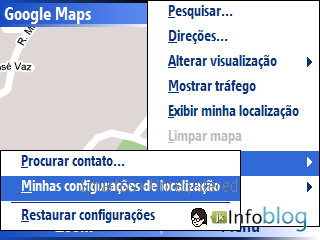
9- Escolher “Definir Manualmente” e “COM1:”. A porta eu deixei em branco, mas normalmente é 9600
10- Agora é só habilitar a opção “Exibir minha localização”
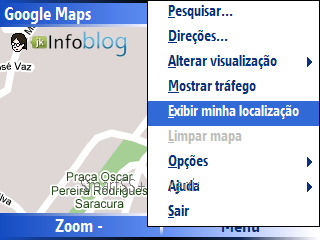
11- Pronto!!! Agora é só se guiar!
Ufa!!! chega, né? Qualquer dúvida é só postar ai em baixo!

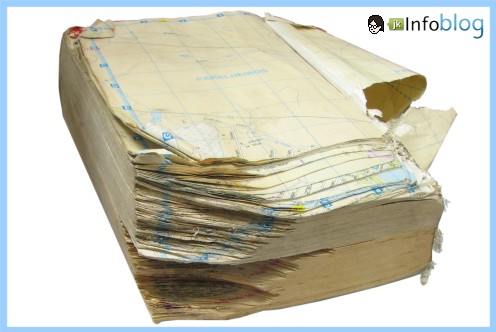


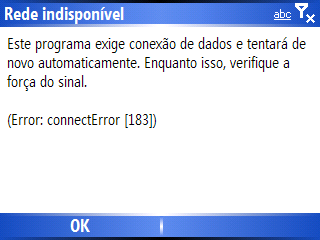



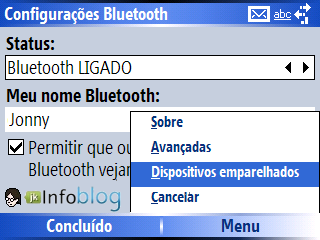




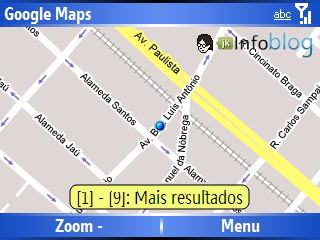
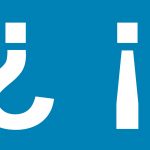


22 respostas para “Comprei um GPS Bluetooth por R$199,00 – Review GPS ADAPT AD-750”
Será que funciona com o Palm OS?
Se tiver Bluetooth, acho que sim… Melhor perguntar ao vendedor.
Vou dar uma pesquisada no site da empresa para ver, mas acho que depende mais do programa de mapas do que do palm sincronizar com o GPS…
Abraços
Aê!!!! Jonny Ken é dos meus! Compra o mais barato, coloca pra funcionar, testa e ainda faz um review!
Cara, se meu 13º se multiplicar nos investimentos com ações, compro um smartphone e comprando um smartphone compro um desses aí!
Depois faz um review dos comerciais, com os prós e contras de cada um! 🙂
preciso admitir uma coisa… não entendi qual a diferença de usar com o GPS e o google maps sozinho…
Ei Jonny, será que você pode me passar o endereço de onde você comprou esse GPS?
Obrigado!
[…] Para quem anda meio perdido :D Mais informações… […]
olá Charles…
eu coloquei o link do produto no mercado livre. Caso queira o telefone, mande uma mensagem novamente…
abraços
Olá Jonny, obrigado pela resposta!
Por favor, me passe o telefone no email ! =)
Muito Obrigado!
Jonny, vc sabe se o gps possui chip sirf III ? no anuncio do vendedor informa ser numerix mas na pagina do fabricante diz ser sirf III
[]s
[…] […]
Olá José Luiz…
O GPS vem com um manual em pdf, mas não estou com ele aqui.
Vou dar uma olhada, mas acredito que seja o mesmo que você viu no site do fabricante.
Uma dúvida de leigo: qual a diferença entre os 2 chips?
Jonny, a diferença é em relação a qualidade do sinal recebido, os chipsets sirf III são os melhores. Já confirmei com o vendedor do mercado livre e realmente é o sirf III. Uma excelente compra, levando-se em conta que os gps´s mais baratos com este chipset não custam menos que R$ 300,00.
[]´s
Boa Tarde,
Poderia passar o telefone da pessoa que te vendeu esse gps?
Me manda por email: *****************
Obrigado,
Ettore Balbi
Olá Jonny
Eu também gostaria do fone do fornecedor.
Abraços.
[…] Imagine o tamanho do prejuízo…Carlos Fran on Imagine o tamanho do prejuízo…Lucas on Comprei um GPS Bluetooth por R$199,00 – Review GPS ADAPT AD-750Jonny on Imagine o tamanho do prejuízo…Henrique Cintra on Imagine o tamanho do […]
voce pode mandar-me o telefone, e-mail para poder compara Review GPS ADAPT AD-750
fico esperando resposta
Por favor,
Poderia me passar o Telefone da pessoa que vc comprou?
Obrigado,
Ettore
[email protected]
Por favor,
Poderia me passar o Telefone da pessoa que vc comprou?
Obrigado,
Ettore
Para o pessoal que pediu o telefone do vendedor do GPS bluetooth
Não tenho o telefone aqui comigo, mas o vendedor é o Roniastro
http://lista.mercadolivre.com.br/_CustId_92757955
Pelo jeito no momento ele não tem nenhum disponível, mas é melhor entrar em contato com ele…
Abraços!
Ola amigo, estava pensando em fazer isso que voce fez, de comprar um gps barato e tentar sincronizar com o celular. Pelo que vi essa ideia é boa e funciona mesmo. Queria comprar um receptor de GPS igual ao que voce comprou. Voce pode me passar o email ou telefone do vendedor que voce adquiriu o gps?? É um vendedor sério??
E-mail: t.bertolli [EDITADO]
Obrigado
Agora consegui!
Instalei um programa chamado GPS Test V1.04 que baixei no site http://www.chartcross.co.uk/ , rodei o programa e ele achou o satélite e o redirecionou para a porta COM1.
Reiniciei o Moto Q e configurei o google maps para reconhecer a porta com1 e velocidade de 38400. Consegui, graças a Deus, já estava pirando!
Zanetti
ola, parabens jonny pela explicação sobre gps!
Sabe, gostaria de saber, se da pra dar um jeito e usar o gps via bluetooth para mp7, acho que muitos ja devem ter perguntado isso ultimamente. por exemplo da marca strike, que exite vairos modelos dele.
E se sim, qual programa vc recomendaria.